Desde ForDataRecovery, te queremos explicar Cómo Recuperar una Cuenta de Telegram Eliminada. Si quieres recuperar la cuenta de esta Aplicación tan parecida a WhatsApp, donde puedes tener un Chat y compartir alguna que otra Fotografía, ten a mano tu Correo electrónico.
Hace algún tiempo registró un Telegram para experimentar cómo funciona este conocido servicio de mensajería, considerado por muchos como la mejor alternativa a WhatsApp. Sin embargo, después de usarlo durante unos días, se dio cuenta de que no era para usted y procedió a eliminar su cuenta.
Sin embargo, si ahora está aquí y está leyendo estas líneas, es evidentemente porque ha tenido más dudas y, por lo tanto, le gustaría comprender cómo recuperar una cuenta de Telegram eliminada. Así es, ¿verdad? No hay problema: si me prestas un mínimo de tu atención, puedo ilustrarte de forma sencilla pero no por esta forma poco detallada cómo llevar a cabo la mencionada operación, tanto desde smartphones y tablets como desde ordenadores.
Anticipo de inmediato que, contrariamente a lo que pueda pensar, no es difícil y no se requieren habilidades técnicas especiales para hacerlo: solo se necesitan unos minutos y una pizca de atención. ¿Luego? ¿Estas listo para empezar? ¿Sí? Estupendo. ¡Prohibamos la charla y actuemos de inmediato!
Información preliminar
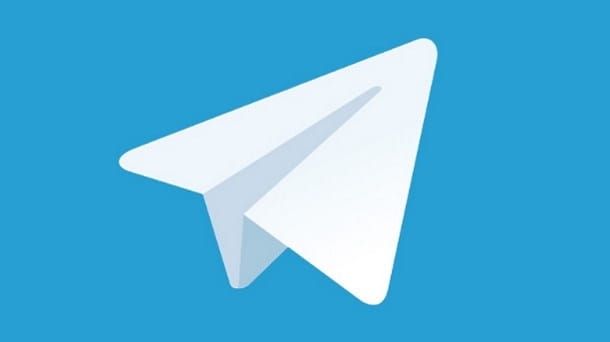
Antes de llegar al corazón del tutorial, vamos a explicar cuáles son los pasos que se deben seguir para recuperar una cuenta de Telegram eliminada, hay cierta información preliminar al respecto que necesita saber.
En primer lugar, sepa que eliminar una cuenta de Telegram puede suceder tanto en el camino manual, a través de la correspondiente página de desactivación puesta a disposición por el servicio de mensajería, que automáticamente, después de un cierto período de inactividad (como te expliqué en detalle en mi guía sobre cómo eliminar cuentas de Telegram).
Otra cosa a tener en cuenta es que eliminar una cuenta de Telegram es irreversible. Esto significa que, después de haberlo borrado, no puedes proceder a la recuperación del mismo: lo único que puedes hacer es crear una nueva cuenta con el mismo número de teléfono y nombre de usuario, ya que no existe limitación al respecto.
Es precisamente esta posibilidad de la que os hablaré en las próximas líneas. Sin embargo, tenga en cuenta que al proceder de esta manera no podrá recuperar su historial, sus grupos y / o sus contactos. Además, tu cuenta será reportada a otros usuarios del servicio como nuevo usuario: quien tenga tu número de teléfono en sus contactos recibirá una notificación específica.
Teniendo en cuenta lo que te acabo de explicar, diría que finalmente estás listo para tomar medidas e ir a averiguar, por tanto, cuáles son los pasos a seguir para "recuperar" una cuenta de Telegram. Encontrará todo lo explicado en detalle a continuación.
Cómo recuperar cuentas de Telegram eliminadas de teléfonos inteligentes y tabletas
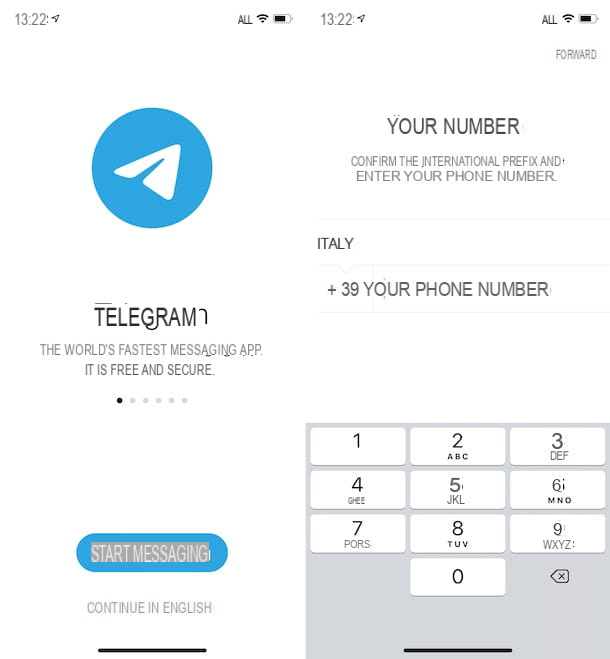
¿Quieres entender cómo recuperar una cuenta de Telegram eliminada de teléfonos inteligentes y tabletas? Te explicaré de inmediato cómo hacerlo, es un juego de niños. Primero, si previamente eliminó la aplicación Telegram de su dispositivo Android o iOS / iPadOS, descárguela e instálela nuevamente.
Entonces, si estás usando Android, visite la sección correspondiente de Play Store y presione el botón Instalar. Si está utilizando un dispositivo en el que no hay Play Store (por ejemplo, un teléfono inteligente Huawei con AppGallery), puede descargar Telegram a través de una tienda alternativa, como le expliqué en mi tutorial sobre cómo instalar aplicaciones en Huawei.
Si esta usando iOS / iPadOS en su lugar, acceda a la sección correspondiente de la App Store, presione el botón Obtener, así que en eso Instalar y autoriza la descarga usando ID de la cara, tocar ID o contraseña del ID Apple.
Una vez que se haya completado la descarga o, en cualquier caso, si la aplicación ya estaba presente en su dispositivo, inicie Telegram seleccionando la correspondiente. icono que encontrará en la pantalla de inicio o en el cajón de aplicaciones. Una vez que se muestra la pantalla principal de la aplicación, seleccione la redacción Continuar.
Previsión, por tanto, para volver a crear tu cuenta en Telegram, indicando la tuya nación del menú desplegable en la parte superior e ingresando el tuyo Número de teléfono móvil en el campo provisto, ubicado un poco más abajo (asegurándose de antemano que el prefijo corregido en el campo adyacente). Luego, toque el botón con el flecha (en Android) o en la voz adelante (su iOS/iPadOS).
Después de completar los pasos anteriores, Telegram le proporcionará un código a través de SMS, que deberá escribir en el campo correspondiente para verificar su identidad. Si no se le envía ningún mensaje, recibirá uno llamar por Telegram que le permitirá proceder con la autenticación. Luego, toque el botón nuevamente con el flecha (en Android) o en la voz adelante (su iOS/iPadOS).
Luego complete el formulario propuesto con el suyo nombre y (si quieres) con el tuyo apellido, luego elija si desea agregar una foto de perfil presionando el botón con el cámara (en Android) o en la voz Agregar fotos (en iOS / iPadOS) y seleccionando una imagen de la Galería de su teléfono inteligente o tableta.
Si al realizar los pasos indicados anteriormente ves aparecer alertas en la pantalla mediante las cuales se te solicita que otorgues la aplicación y los permisos necesario para acceder a contactos, micrófono, cámara y notificaciones, también acepta, según sea necesario, para utilizar plenamente todas las funciones que ofrece Telegram.
Finalmente, toque el botón nuevamente con la flecha (en Android) o en adelante (en iOS / iPadOS) y se encontrará frente a la pantalla de Telegram desde la que iniciar nuevos chats. En este punto, el procedimiento de recuperación se puede considerar completado y luego puede reanudar el uso del servicio como lo hizo hasta antes de que se elimine la cuenta.
Cómo recuperar la cuenta de Telegram eliminada de la computadora
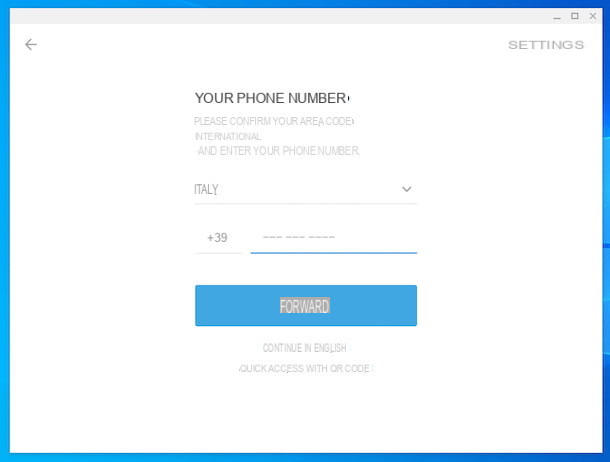
Si te interesa recuperar la cuenta de Telegram eliminada de la computadora, primero debes preocuparte por descargar y reinstalar su cliente para Windows, macOS y Linux.
Entonces, si previamente desinstaló el programa, vuelva a instalarlo. Para tener éxito en eso Windows 10, vaya a la sección correspondiente de Microsoft Store y haga clic en el botón Instalar.
Si, por otro lado, está utilizando un versión anterior de Windows, en su lugar, puede descargar Telegram desde el sitio web oficial del programa, yendo a su página de inicio y haciendo clic en el botón Obtén Telegram para Windows en el centro de la página. Una vez que se complete la descarga, abra el archivo .exe obtenido y, en la ventana que se abre, seleccione el idioma que desee en el menú, luego haga clic en los botones OK, adelante (tres veces seguidas), Instalar y final.
¿Estás usando un Mac? Si es así, vaya a la sección correspondiente de la Mac App Store, haga clic en el botón Obtener, así que en eso Instalar y, si es necesario, autorice la descarga e instalación escribiendo la contraseña de su cuenta de Apple o mediante tocar ID (si la Mac que está utilizando es compatible con esta tecnología).
Ahora, independientemente del sistema operativo utilizado, inicie Telegram. Cuando se le muestre la pantalla principal del programa, haga clic en el elemento Continuar, para resolver, luego presione el botón Empezar a enviar mensajes de texto.
Por lo tanto, seleccione el suyo País de residencia del menú en la parte superior e ingresa el tuyo Número de teléfono móvil en el campo siguiente, comprobando de antemano que prefijo corregido desde el menú apropiado (si no, usted proporciona).
Ahora, haga clic en el botón adelante y escriba el código para verificar su cuenta que le fue enviada por medio de SMS. Si no se le envía el código, recibirá uno llamar por Telegram para continuar con la autenticación de todos modos.
En este punto, complete los campos visibles en la ventana del programa con la información relacionada con su perfil, luego el suyo nombre y (si quieres) el tuyo apellido, entonces si quieres agregar el tuyo también Imágenes haga clic en botón dedicado y seleccione la imagen que desea utilizar.
Finalmente, haga clic en botón para avanzar y se encontrará frente a la pantalla de Telegram relacionada con las conversaciones. En ese momento, finalmente puede comenzar a usar la cuenta nuevamente. Fue fácil, ¿no?
Cómo recuperar la cuenta de Telegram eliminada de la web
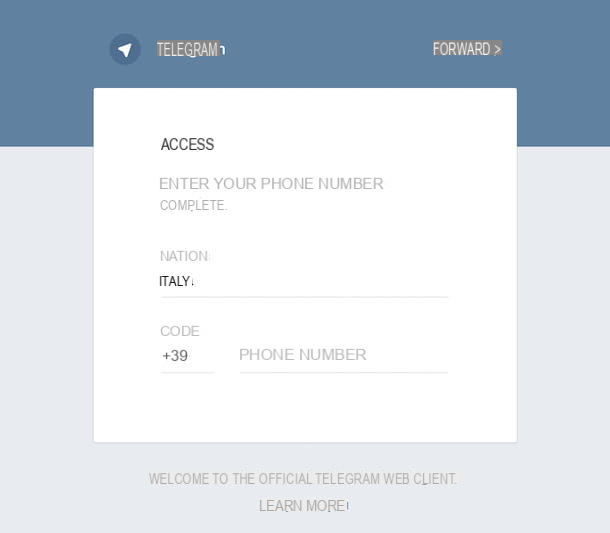
La recuperación de la cuenta de Telegram también se puede implementar mediante Diseño Web. Explicaré de inmediato cómo proceder. Primero, abra el navegador que usa habitualmente para navegar por Internet desde su computadora (por ejemplo, Chrome) y vaya a la página de inicio de Telegram Web.
Luego, seleccione su país de residencia en el menú desplegable nación e ingrese su número de teléfono móvil en el campo Número de teléfono, asegurándome antes que tú en el campo Código se establece el prefijo correcto (si este no es el caso, hágalo usted mismo).
Luego haga clic en el elemento adelante ubicado en la parte superior derecha; comprobar, mediante el aviso que aparece en pantalla, que el número de móvil introducido es correcto, y hacer clic en el elemento OK. Si el número es incorrecto, seleccione el enlace en su lugar cancelar y correggilo.
Después de completar los pasos anteriores, escriba el código para verificar la cuenta que te envió Telegram a través de SMS. Si no recibe el código, espere llamar por el servicio de mensajería para continuar con la autenticación.
En este punto, complete los campos de la pantalla con los suyos: nombre y (si quieres) tu apellido, luego agregue cualquier Imágenes perfil, haciendo clic en el botón dedicado y seleccionando la imagen de la computadora que estás usando.
Para completar el procedimiento de recuperación de la cuenta, haga clic en botón para continuar y se encontrará frente a la pantalla de Telegram relacionada con las conversaciones. ¡Hecho!
En caso de dudas o problemas
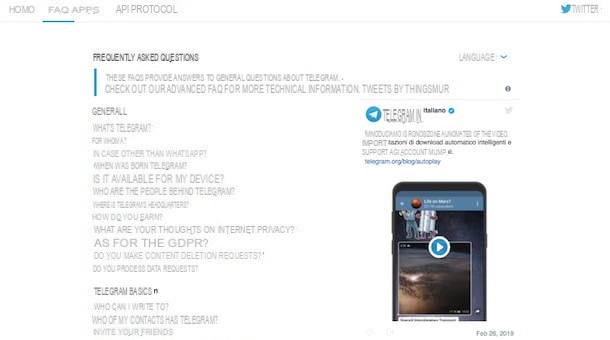
A pesar de haber seguido mis instrucciones al detalle, ¿aún no has logrado recuperar la cuenta de Telegram eliminada? ¿Hay algo que todavía no te quede muy claro? En este caso, te sugiero que eches un vistazo a la sección de preguntas frecuentes del sitio web de Telegram, donde puedes encontrar las respuestas a las preguntas más frecuentes de los usuarios.
Si las preguntas frecuentes no son útiles, le sugiero que solicite apoyo directo al equipo de Telegram. Para hacer esto, vaya a la página web correspondiente, escriba su mensaje (preferiblemente en inglés) en el campo Por favor describe tu problema, ingrese su dirección de correo electrónico en el campo Correo Electrónico, indica tu número de móvil en el campo Su número de teléfono y proceda con el envío del informe pulsando el botón Enviar.
Si crees que necesitas más detalles sobre las prácticas descritas en este paso, lee mi tutorial dedicado a los problemas más comunes de Telegram.


























